Eftersom operativsystemet Microsoft Windows används över hela världen är det inte förvånande att det finns flera olika språk tillgängliga för det. Något Microsoft beslutade att introducera tillbaka i Windows 2000 var en metod för att låta användaren installera flera språk för gränssnittet på ett enda operativsystem. Detta innebär att på ett enda system kan du ha flera konton, var och en har sitt eget föredragna visningsspråk för användargränssnittet.
Det flerspråkiga användargränssnittet (MUI) är tillgängligt för Windows, Microsoft Office och flera andra applikationer som tillhandahåller flerspråkig support på ett system. Fördelen med att använda ett MUI-paket är de centrala Windows-filerna förbli desamma och det lokala språket i det installerade operativsystemet är oförändrat, bara saker som menyer, dialogrutor och applikations-API: et ändras till det nya språket. Från Windows Vista och framåt har MUI förbättrats ytterligare och språken behöver inte längre integreras i applikationsfiler och istället tillämpar MUI språket på den valda applikationen på ett sätt som är mer som ett temahud.

Under de senaste åren är det inte ovanligt att datorns pris varierar från land till land, och att köpa en ny maskin medan du är på semester eller på affärsresa är mycket frestande om det innebär att spara lite pengar. Problemet med detta är att datorn kommer troligtvis att installeras med det landets modersmål och du vill att den ska fungera på ditt eget språk. Det är här MUI-språkpaketen kommer in, men det finns ett problem; bara Windows 7 och Vista Ultimate och Enterprise-versionerna accepterar och installerar MUI-språkpaket, det finns inget stöd för Home Basic, Home Premium och Business / Professional. Det finns ett par sätt att installera språk i Windows Ultimate och Enterprise. Gå till Kontrollpanelen -> Regionala och språkalternativ -> Fliken Tangentbord och språk -> Installera / avinstallera språk som frågar om du vill installera ett nedladdat språkpaket eller gå till Windows Update för att få ett. Eller så kan du helt enkelt dubbelklicka på ett nedladdat paket för att installera det.
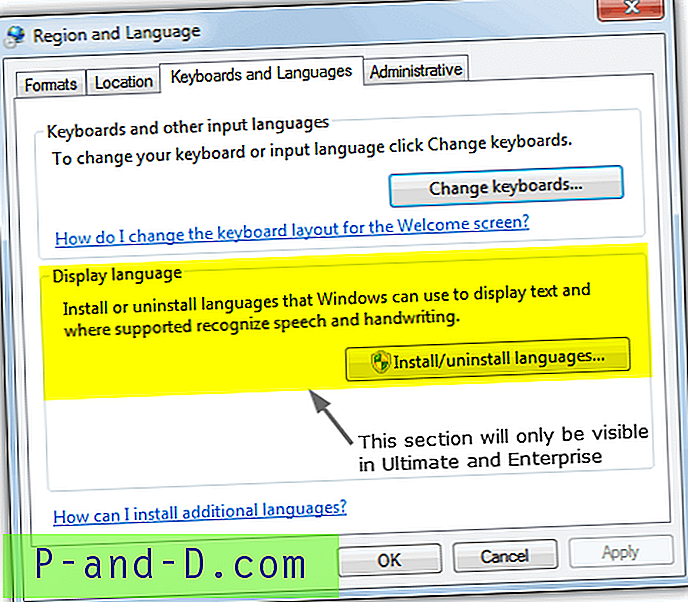
När det gäller användare som inte stöds Windows Vista-versioner, även om du laddar ner och kör det valda MUI-språkpaketet, får du ett fel med att säga "Det totala antalet språk som tillåts den här datorn har nåtts." när du försöker installera det. Nästa knapp för att fortsätta gråas ut och förhindrar att du fortsätter. När Windows 7-användare försöker köra ett paket på ett system som inte stöds kommer inget att hända och paketinstallatören stänger bara tyst.
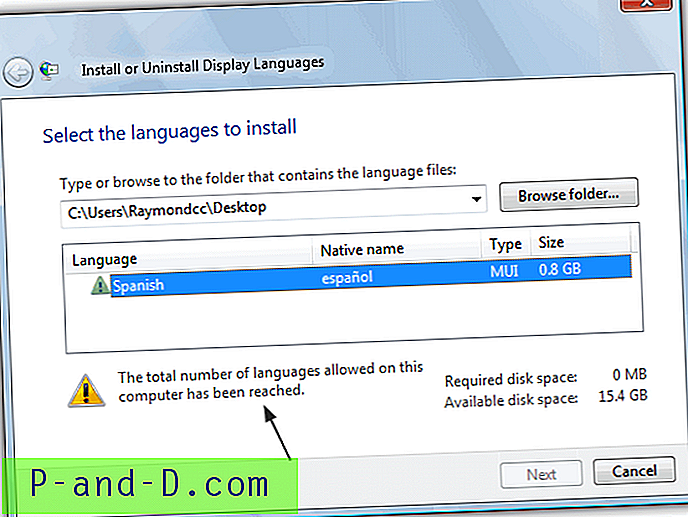
Tack och lov, om du inte är en Ultimate- eller Enterprise Windows-användare, behöver du inte oroa dig för att formatera enheten, installera om Windows eller leta efter Windows-installationsskivan och äkta produktnyckel, eftersom det finns ett sätt att komma runt det här problemet. Använd bara ett program som heter Vistalizator .
Det enda syftet med Vistalizator är att låta dig installera ett extra MUI-språkpaket på din version av Windows Vista eller 7 om det inte officiellt stöder det och åsidosätter en paketgräns. Som du kan säga från namnet, utvecklades programmet för Vista men är nu helt uppdaterat och kompatibelt med Windows 7 Service Pack 1, inklusive 32-bitars och 64-bitarsversioner.
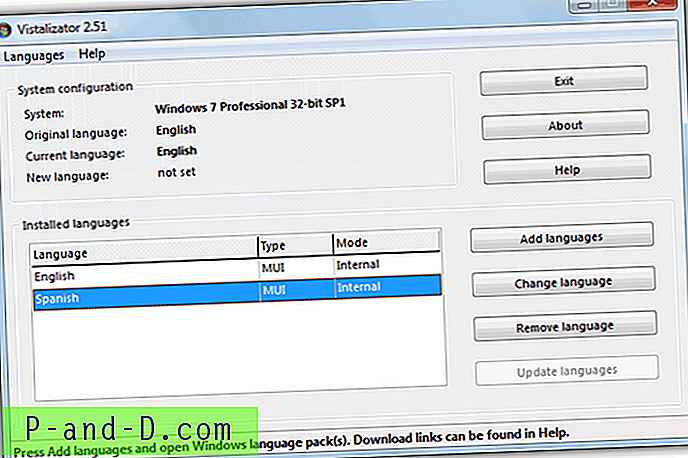
Så här kan du enkelt ändra ditt Windows 7 eller Vista-språk med Vistalizator.
1. Du måste ladda ner det språkpaket som du vill installera. Även om det finns separata versioner för olika Windows-servicepaket, är det senaste MUI-paketet bakåtkompatibelt. De kan också laddas ner via Vistalizators hjälp-sida, men för snabbhet, här är länkarna till sidorna på Vistalizator-webbplatsen.
MUI-paket för Windows Vista 32-bit | 64-bitars
MUI-paket för Windows 7 32-bit | 64-bitars
2. Ladda ner Vistalizator-programmet och kör det bärbara körbara programmet .
3. Klicka på knappen Lägg till språk och bläddra efter språkfilen som du har laddat ner tidigare, och den kommer automatiskt att extrahera och verifiera filen. Multisel stöds på mer än ett språk.
4. När Vistalizator har slutfört behandlingen av filen klickar du på knappen Installera språk. Det finns ett alternativ att utföra en Express-installation som är snabbare men mindre kompatibel än den rekommenderade interna metoden. Installationen tar några minuter.
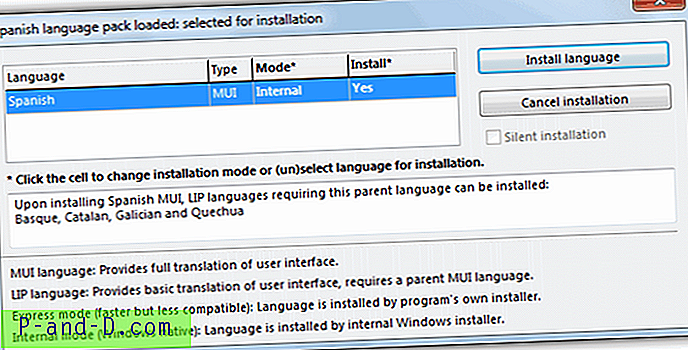
5. Programmet frågar sedan om du vill byta till det nya språket när installationen är klar. Om du väljer att inte klicka bara på det nyinstallerade språket i fönstret och tryck på Ändra språk vid en senare tidpunkt. Starta om datorn krävs efter varje ändring. Observera att om du någonsin vill ändra språket i framtiden måste det göras genom detta program, inte Kontrollpanelen.

![Kan inte ändra standardappar eller program i Windows 10 [Fix]](http://p-and-d.com/img/microsoft/222/cannot-change-default-apps.jpg)



